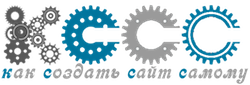О том как установить счетчик Yandex Метрика я рассказал в предыдущей статье, сегодня же хотелось остановиться на установке еще одного важного счетчика — это Google Analytics.
Как установить счетчик Google Analytics?
Чтобы установить счетчик Google Analytics, переходим на этот сайт —Google Analytics.
Как обычно, вам сперва придется пройти регистрацию (если вы еще этого не делали). Я не буду на этом останавливаться, поскольку этот процесс на столько тривиальный, что не требует внимания. Итак, нажимаем на кнопку «Зарегистрироваться» или «Войти».

После регистрации у вас откроется окно «Аккаунты». По умолчанию, в процессе регистрации создается один аккаунт, который имеет права администратора. Под своей регистрационной записью вы можете создать до 100 аккаунтов, если же вам понадобится создать больше, то это делается по заявке в Goggle.

Итак, переходим во вкладку «Администратор». Здесь мы должны убедиться, что выбран нужный АККАУНТ в поле (1), в раскрывающемся меню РЕСУРС (2) мы должны выбрать Создать ресурс.

Введите основные параметры нового ресурса:
- выберите, что вы хотите отслеживать: веб-сайт или мобильное приложение (в нашем случае первое)
- введите название ресурса — как он будет отражаться в списке всех остальных ресурсов — для простоты можете указывать адрес веб-сайта, так легче будет разобраться
- указываете адрес веб-сайта, например www.moysait.ru
- выберите отрасль, к которой относится ваш сайт (по сути тематика сайта)
- установите часовой пояс — страну
- установите часовой пояс — город
- нажмите на кнопку «Получить идентификатор отслеживания»

Процесс получения идентификатора отслеживания закончен, осталось скопировать код отслеживания (выделенный на картинке) и вставить его на страницы нашего сайта.

Копируем код и переходим в админку WordPress нашего сайта. Как я рассказывал в предыдущей статье об установке Yandex Метрики, проще всего вставить данный код в такие файлы, как footer.php или header.php. Для этого переходим в административной консоли в «Внешний вид»—>»Редактор», затем выбираем в списке файлов справа «Подвал — footer.php» и до закрытия тега </body> вставляем скопированный код счетчика, как показано на рисунке ниже. После этого нам остается нажать кнопку «Обновить файл» и всё!

После этого нам остается нажать кнопку «Обновить файл» и всё!